新建Winform项目
为了演示全部过程,我们新建一个项目"HelloCSharpGL"。
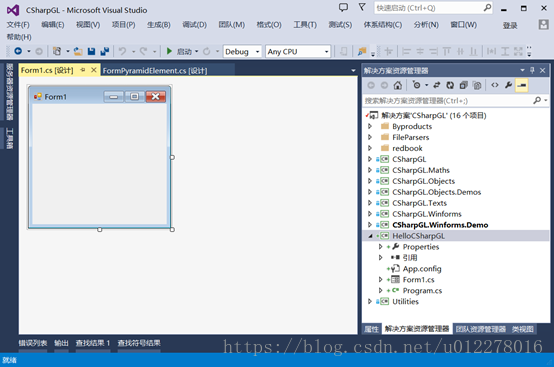
添加引用
我们需要添加对CSharpGL各个类库的引用,如下图所示。
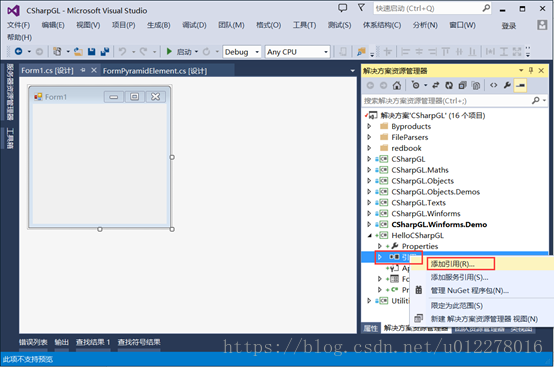
如下图所示,添加这么几个类库:
Utilities:含有一些辅助类型。
CSharpGL:封装了OpenGL指令。
CSharpGL.Maths:封装了对矩阵和向量的操作。
CSharpGL.Objects:含有Camera、RenderContext、Shader、SceneElement、Picking、UI等类型。
CSharpGL.Winforms:含有GLCanvas控件。
这几个库都是必须的。
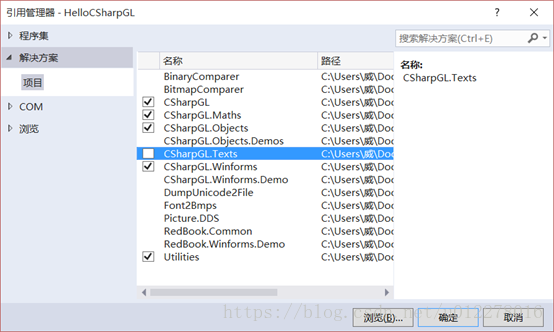
使用GLCanvas控件
此时,打开"工具箱",就会看到GLCanvas控件。
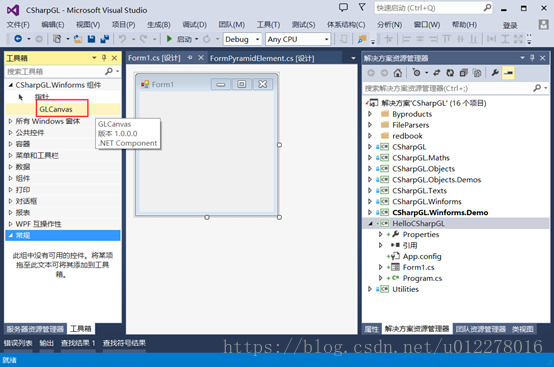
把GLCanvas控件拖拽到Form1窗体上,并设置其Anchor属性。
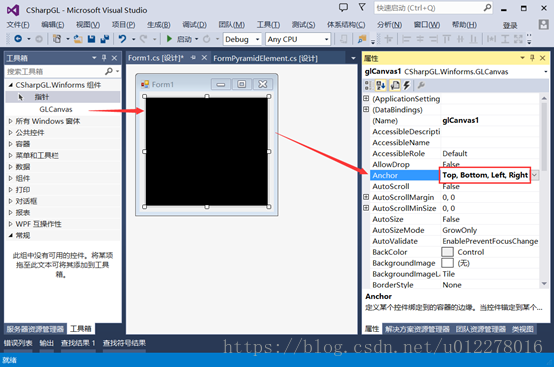
下面,我们先编译一下。
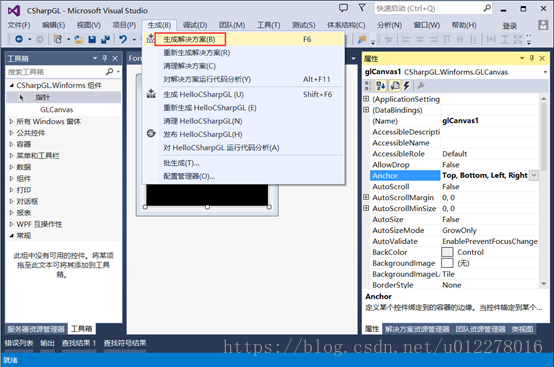
编译成功之后,关闭Form1,然后再次打开Form1,你会看到本篇最开头所示的GLCanvas控件中出现一个旋转的四面体。
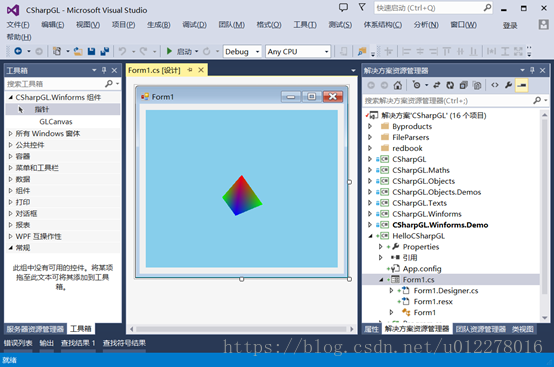
注意,这只是在设计阶段的效果,在运行时并不会显示任何内容。不信的话,现在我们把HelloCSharpGL项目设为启动项。
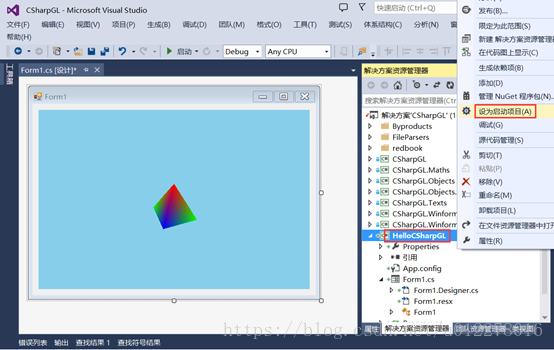
然后,点击"启动",我们来看看启动后的程序是什么效果。
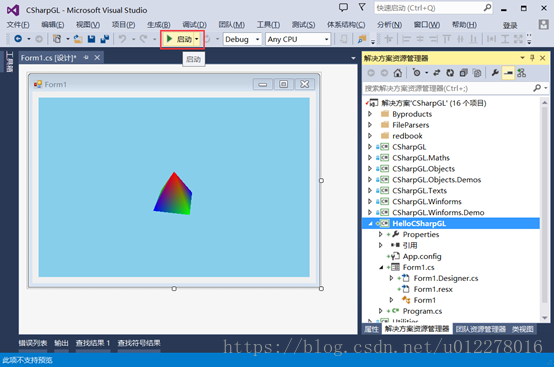
你会看到一个漆黑的窗口。此时GLCanvas并没有绘制任何内容。
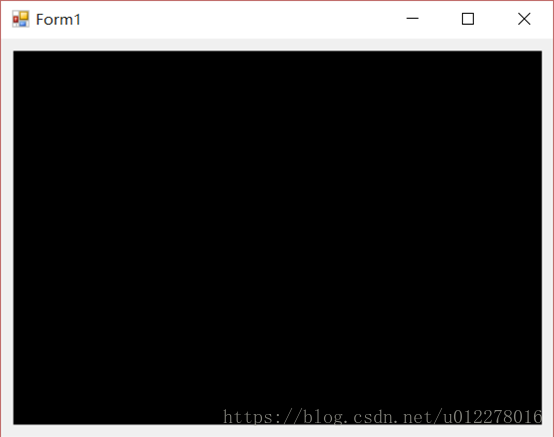
为了演示全部过程,我们新建一个项目"HelloCSharpGL"。


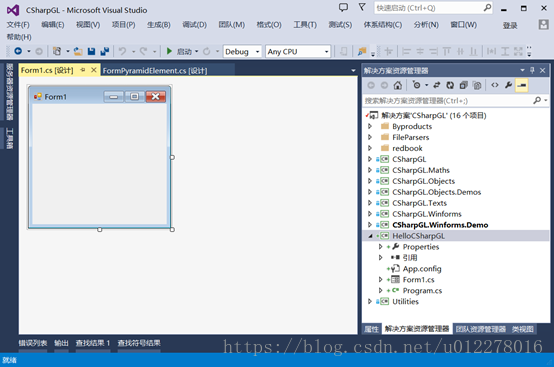
添加引用
我们需要添加对CSharpGL各个类库的引用,如下图所示。
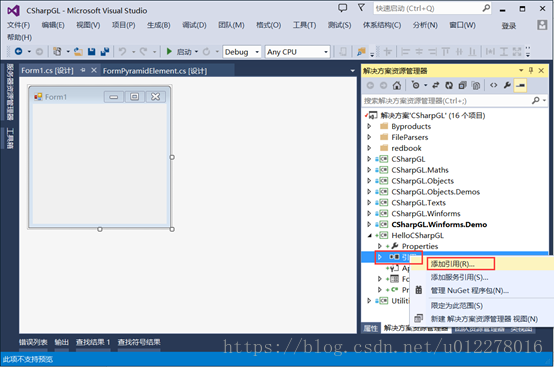
如下图所示,添加这么几个类库:
Utilities:含有一些辅助类型。
CSharpGL:封装了OpenGL指令。
CSharpGL.Maths:封装了对矩阵和向量的操作。
CSharpGL.Objects:含有Camera、RenderContext、Shader、SceneElement、Picking、UI等类型。
CSharpGL.Winforms:含有GLCanvas控件。
这几个库都是必须的。
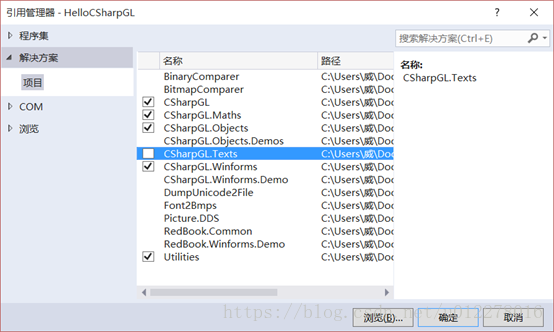
使用GLCanvas控件
此时,打开"工具箱",就会看到GLCanvas控件。
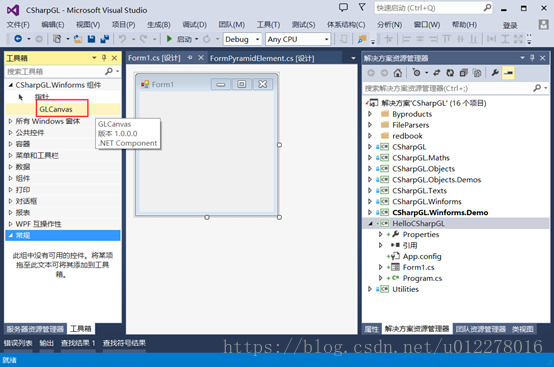
把GLCanvas控件拖拽到Form1窗体上,并设置其Anchor属性。
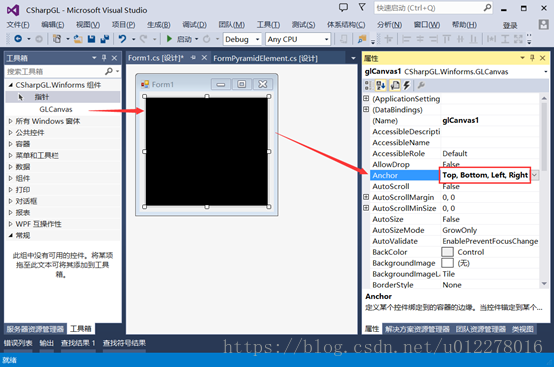
下面,我们先编译一下。
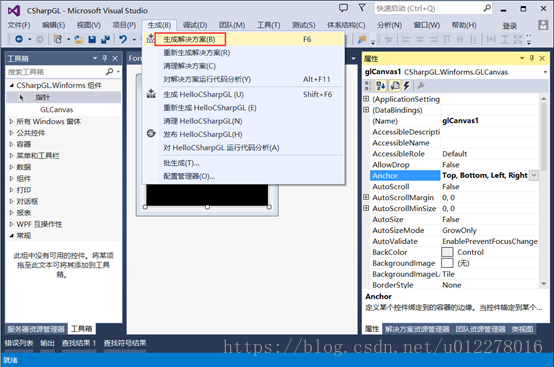
编译成功之后,关闭Form1,然后再次打开Form1,你会看到本篇最开头所示的GLCanvas控件中出现一个旋转的四面体。
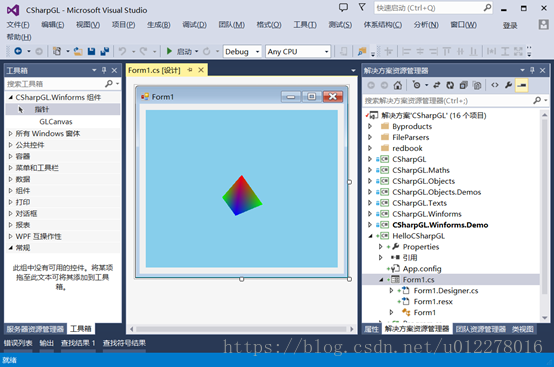
注意,这只是在设计阶段的效果,在运行时并不会显示任何内容。不信的话,现在我们把HelloCSharpGL项目设为启动项。
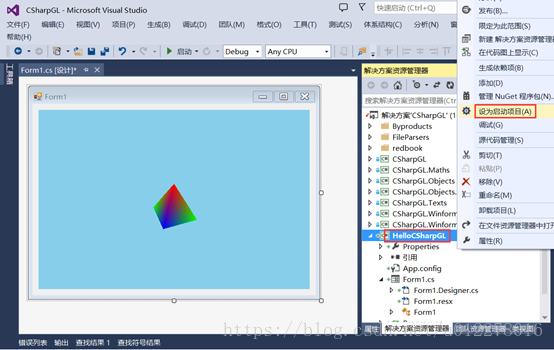
然后,点击"启动",我们来看看启动后的程序是什么效果。
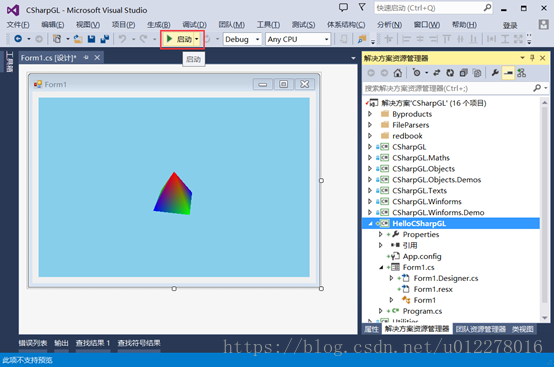
你会看到一个漆黑的窗口。此时GLCanvas并没有绘制任何内容。
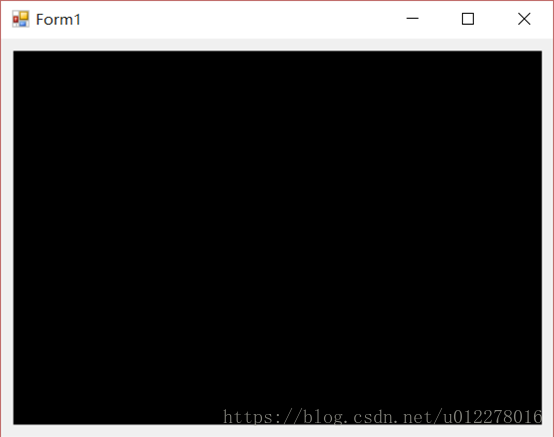
这样,GLCanvas就成功添加到窗口中了。
转载地址: http://www.cnblogs.com/bitzhuwei/p/CSharpGL-1-start-from-a-simple-demo-with-legacy-modern-opengl.html
参考






















 1182
1182

 被折叠的 条评论
为什么被折叠?
被折叠的 条评论
为什么被折叠?








